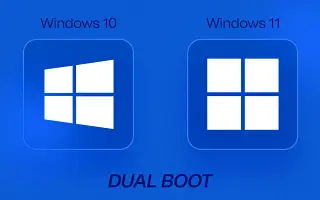บทความนี้เป็นคู่มือการตั้งค่าพร้อมภาพหน้าจอที่เป็นประโยชน์เกี่ยวกับวิธีการตั้งค่าระบบปฏิบัติการเริ่มต้นบนพีซีมัลติบูตที่ใช้ Windows
บางครั้งเราทิ้งระบบปฏิบัติการเก่าไว้และลองใช้ระบบปฏิบัติการใหม่ อย่างไรก็ตาม คุณไม่จำเป็นต้องทิ้งระบบปฏิบัติการเก่ากับระบบปฏิบัติการใหม่ คุณเพียงแค่ต้องรู้วิธีสร้างระบบมัลติบูต
การบู๊ตคู่คือการกำหนดค่าที่มีการติดตั้งระบบปฏิบัติการตั้งแต่สองระบบขึ้นไปบนคอมพิวเตอร์ ตัวอย่างเช่น หากคุณใช้ Windows 10 และต้องการลองใช้ Windows 11 คุณสามารถบูตคู่ Windows 10 และ Windows 11 บนพีซีเครื่องเดียวกันได้
หากคุณมีระบบมัลติบูตอยู่แล้วหรือมี Windows หลายเวอร์ชันติดตั้งอยู่บนพีซีของคุณ คุณสามารถตั้งค่าระบบปฏิบัติการเริ่มต้นเป็นค่าเริ่มต้นได้ ด้วยวิธีนี้พีซีของคุณจะบูตจากระบบปฏิบัติการเดสก์ท็อปที่คุณต้องการเสมอ
แนะนำวิธีตั้งค่าระบบปฏิบัติการเริ่มต้นบนพีซีมัลติบูต Windows ด้านล่างนี้ เลื่อนไปเรื่อย ๆ เพื่อตรวจสอบ
การเลือกระบบปฏิบัติการเริ่มต้นบนพีซีมัลติบูต Windows
ในบทความนี้ เราจะแบ่งปันวิธีตั้งค่าระบบปฏิบัติการเริ่มต้นบนคอมพิวเตอร์ที่ใช้ระบบปฏิบัติการ Windows dual boot
สำคัญ:วิธีนี้ใช้ได้เฉพาะเมื่อคุณมีระบบปฏิบัติการ Windows หลายระบบบนพีซีของคุณ สิ่งนี้จะไม่ทำงานหากคุณมีระบบบูตคู่ Windows และ Linux
1. ตั้งค่าระบบปฏิบัติการเริ่มต้นในคุณสมบัติของระบบ
วิธีนี้ใช้หน้าคุณสมบัติระบบของ Windows 10 เพื่อตั้งค่าระบบปฏิบัติการเริ่มต้นสำหรับการบูต
- ขั้นแรก ให้กดปุ่ม Windows Key + Rเพื่อเปิดกล่องโต้ตอบเรียกใช้
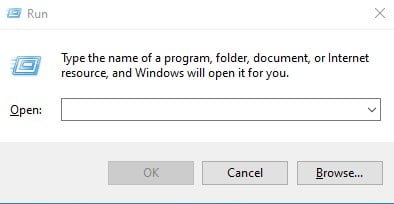
- ใน กล่องโต้ตอบ Run ให้ พิมพ์ SystemPropertiesAdvancedแล้ว คลิก ปุ่ม OK
SystemPropertiesAdvanced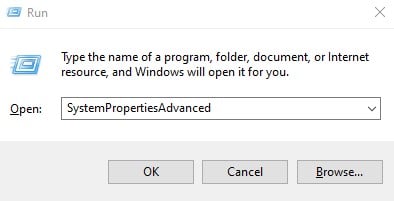
- ในหน้าต่างคุณสมบัติของระบบ คลิก แท็บขั้นสูง
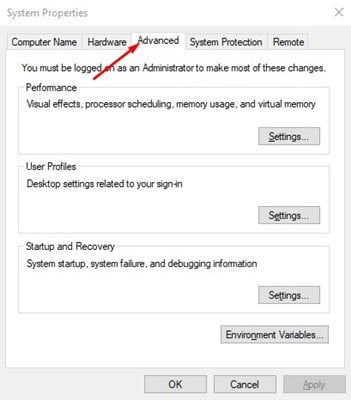
- ตอนนี้ ให้คลิก ปุ่มการตั้งค่าภายใต้ การ เริ่มต้นและการกู้คืน
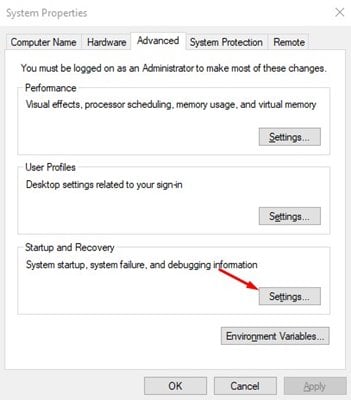
- จากเมนูแบบเลื่อนลงของระบบปฏิบัติการเริ่มต้น เลือกระบบปฏิบัติการที่คุณต้องการ ตั้งเป็นค่าเริ่มต้น แล้วคลิก ปุ่มตกลง
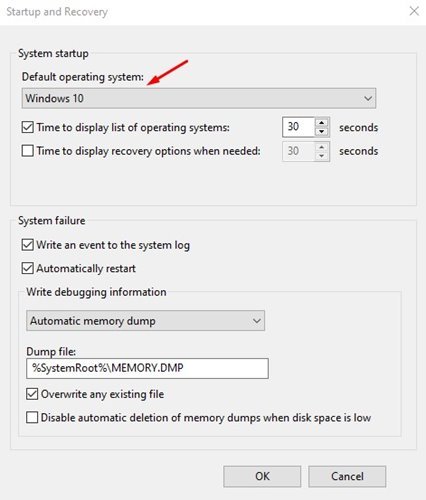
การติดตั้งเสร็จสมบูรณ์ เมื่อคุณเปิดคอมพิวเตอร์ Windows จะบูตเข้าสู่ระบบปฏิบัติการนี้โดยอัตโนมัติ
2. ตั้งค่าระบบปฏิบัติการเริ่มต้นผ่านการกำหนดค่าระบบ
ด้วยวิธีนี้ เราทำการเปลี่ยนแปลงเล็กน้อยในแผงการกำหนดค่าระบบเพื่อตั้งค่าระบบปฏิบัติการเริ่มต้น
- ขั้นแรก ให้คลิกปุ่มเริ่มของ Windows และค้นหาSystem Configuration
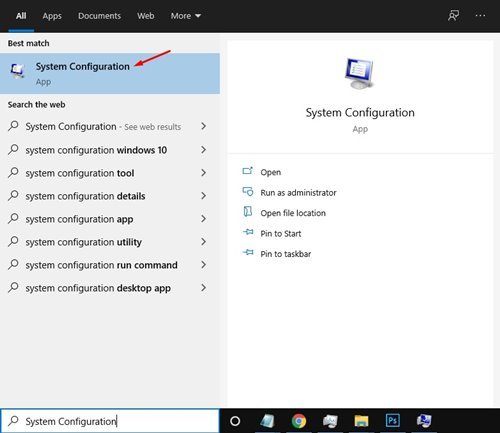
- ในหน้าการกำหนดค่าระบบ ให้ คลิก ตัวเลือก การ บูต
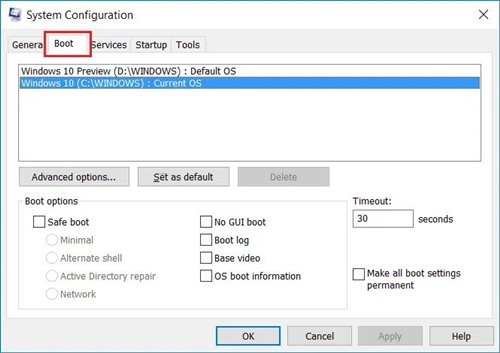
- ใน Boot Options ให้เลือก OS ที่คุณต้องการตั้งเป็นค่าเริ่มต้น
- ถัดไป ให้ คลิกปุ่ม ตั้งเป็นค่าเริ่มต้น ตามที่แสดงในภาพหน้าจอด้านล่าง
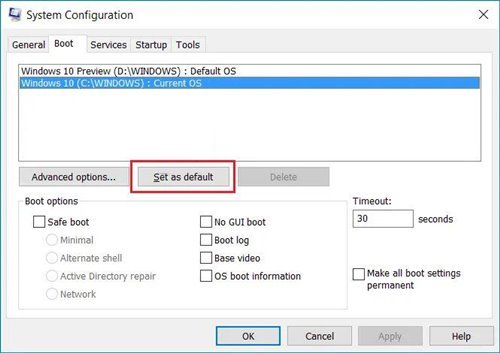
การติดตั้งเสร็จสมบูรณ์ ป้ายกำกับ OS เริ่มต้นจะปรากฏขึ้นถัดจากระบบปฏิบัติการที่เลือก
ด้านบน เราได้ดูวิธีตั้งค่าระบบปฏิบัติการเริ่มต้นบนพีซีมัลติบูตที่ใช้ Windows แล้ว เราหวังว่าข้อมูลนี้จะช่วยคุณค้นหาสิ่งที่คุณต้องการ